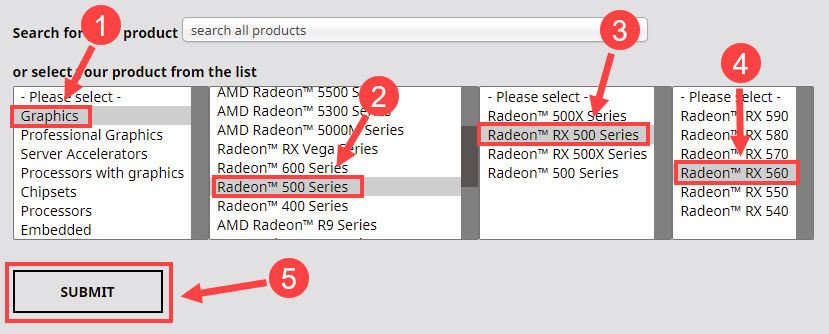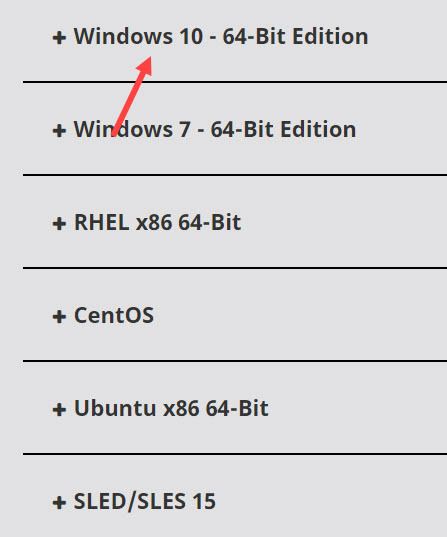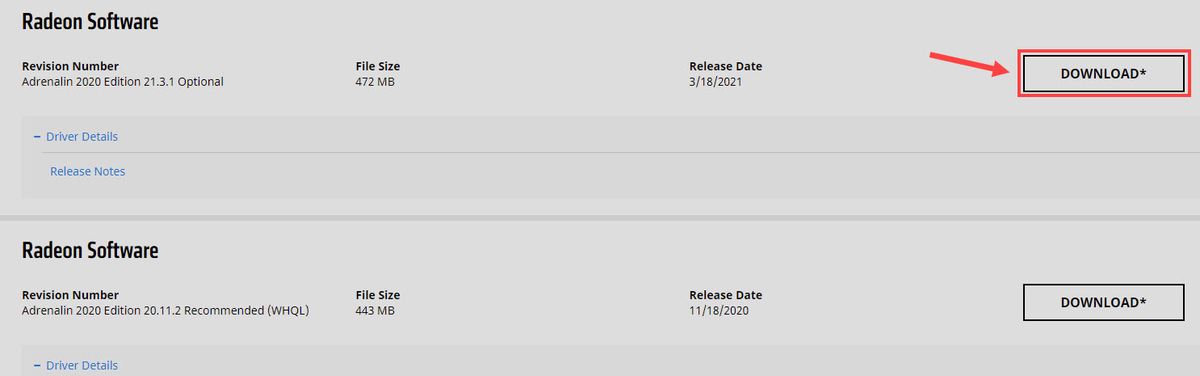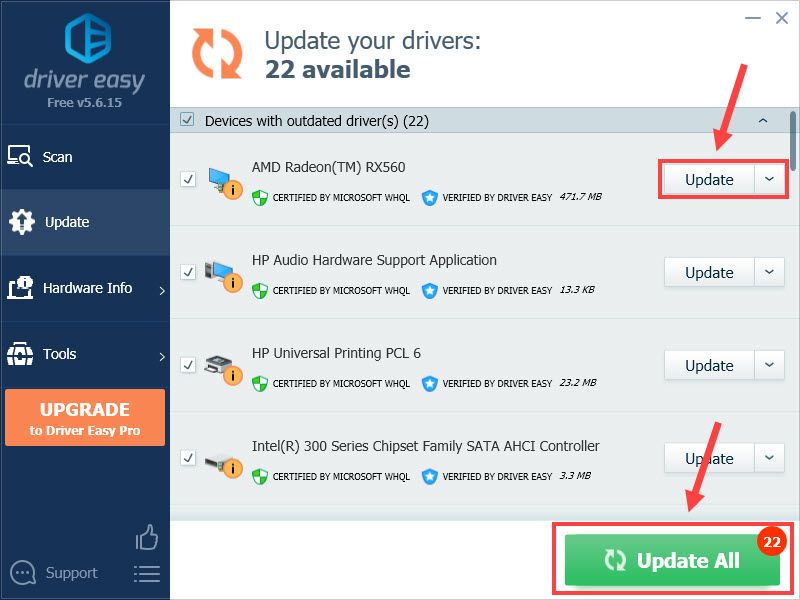Nếu bạn đang sử dụng cạc đồ họa AMD RX 560 và nó liên tục hoạt động kém hiệu quả, thì có thể đã xảy ra lỗi với trình điều khiển đồ họa của bạn.
Trình điều khiển là một phần mềm thiết yếu cho phép thiết bị của bạn giao tiếp với hệ điều hành. Điều đó nói rằng, nếu trình điều khiển RX 560 của bạn bị lỗi hoặc lỗi thời, bạn sẽ gặp phải các vấn đề hiệu suất khác nhau như trình điều khiển không hoạt động hoặc gặp sự cố. Để tránh điều này, bạn phải luôn cập nhật trình điều khiển đồ họa của mình.
Cách cập nhật trình điều khiển RX 560 của bạn
Đây là hai cách bạn có thể tải xuống trình điều khiển Radeon RX 560 mới nhất. Chỉ cần chọn một cái phù hợp với bạn.
Tùy chọn 1 - Thủ công - Bạn sẽ cần một số kỹ năng máy tính và sự kiên nhẫn để cập nhật trình điều khiển của mình theo cách này vì bạn cần tìm trình điều khiển phù hợp chính xác trực tuyến, tải xuống và cài đặt từng bước.
HOẶC
Tùy chọn 2 - Tự động (Được khuyến nghị) - Đây là lựa chọn nhanh nhất và dễ dàng nhất. Tất cả được thực hiện chỉ với một vài cú nhấp chuột - dễ dàng ngay cả khi bạn là người mới sử dụng máy tính.
Tùy chọn 1 - Tải xuống và cài đặt trình điều khiển theo cách thủ công
Nếu hiểu biết về kỹ thuật và quen thuộc với phần cứng máy tính, bạn có thể trực tiếp tìm kiếm trình điều khiển chính xác từ trang web của nhà sản xuất và tự cài đặt trình điều khiển đó. Làm theo các bước dưới đây:
- Đi đến Trang hỗ trợ của AMD .
- Lựa chọn Đồ họa > Dòng Radeon 500 > Dòng Radeon RX 500 > Radeon RX 560 . Sau đó nhấp vào Gửi đi .
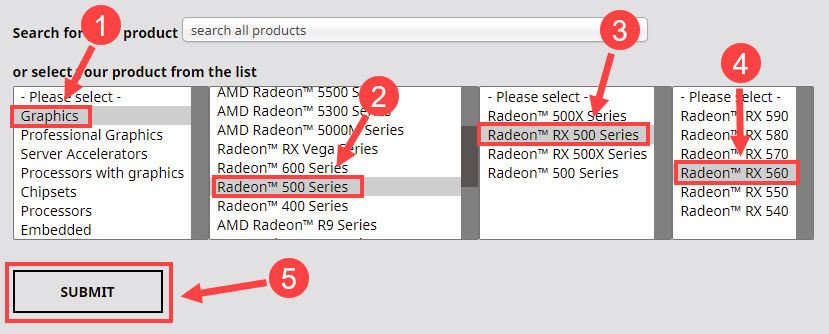
- Chọn hệ điều hành chính xác.
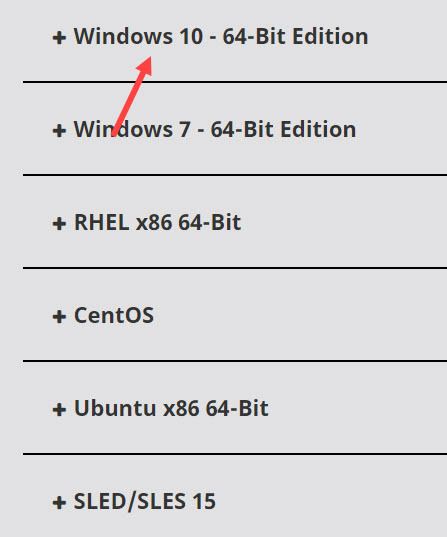
- Nhấn vào Tải xuống bên cạnh trình điều khiển bạn muốn tải xuống.
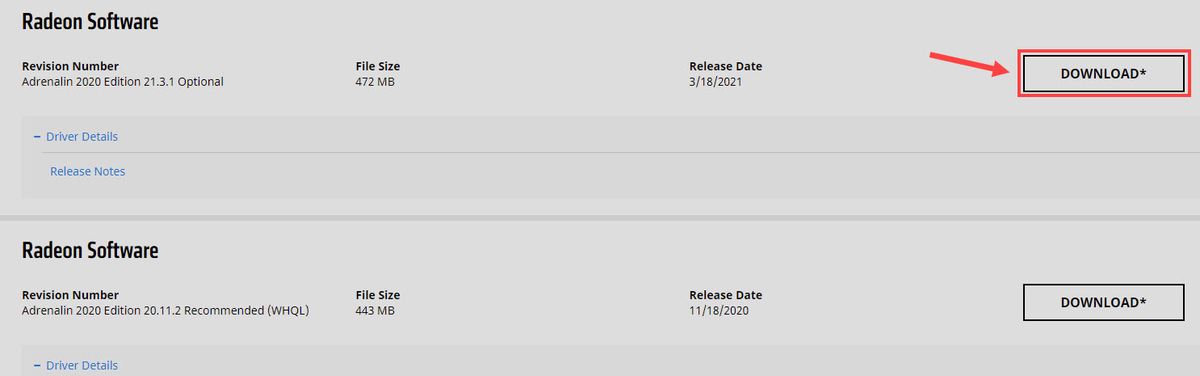
Khởi động lại máy tính của bạn để thực hiện các thay đổi và xem liệu trình điều khiển RX 560 mới có hoạt động bình thường hay không. Nếu bạn vẫn gặp khó khăn khi sử dụng cạc đồ họa hoặc nếu quá trình này quá phức tạp, bạn có thể thích phương pháp dễ dàng hơn bên dưới.
Tùy chọn 2 - Tự động cập nhật trình điều khiển RX 560
Nếu bạn không có thời gian, sự kiên nhẫn hoặc kỹ năng máy tính để cập nhật trình điều khiển RX 560 của mình theo cách thủ công, bạn có thể làm điều đó tự động với Lái xe dễ dàng .
Driver Easy sẽ tự động nhận dạng hệ thống của bạn và tìm các trình điều khiển chính xác cho nó. Bạn không cần biết chính xác hệ thống máy tính của mình đang chạy, bạn không cần phải mạo hiểm tải xuống và cài đặt sai trình điều khiển cũng như không cần lo lắng về việc mắc lỗi khi cài đặt.
Bạn có thể tự động cập nhật trình điều khiển của mình với MIỄN PHÍ hoặc Phiên bản chuyên nghiệp của Driver Easy. Nhưng với phiên bản Pro, chỉ cần 2 cú nhấp chuột:
- Tải xuống và cài đặt Driver Easy.
- Chạy Driver Easy và nhấp vào Quét ngay cái nút. Driver Easy sau đó sẽ quét máy tính của bạn và phát hiện bất kỳ trình điều khiển nào có vấn đề.

- Nhấp chuột Cập nhật tất cả để tự động tải xuống và cài đặt phiên bản chính xác của tất cả các trình điều khiển bị thiếu hoặc lỗi thời trên hệ thống của bạn (điều này yêu cầu Phiên bản chuyên nghiệp - bạn sẽ được nhắc nâng cấp khi bạn nhấp vào Cập nhật tất cả ). Hoặc bạn có thể nhấp vào Cập nhật bên cạnh trình điều khiển AMD Radeon RX 560 để làm điều đó miễn phí, nhưng một phần là thủ công.
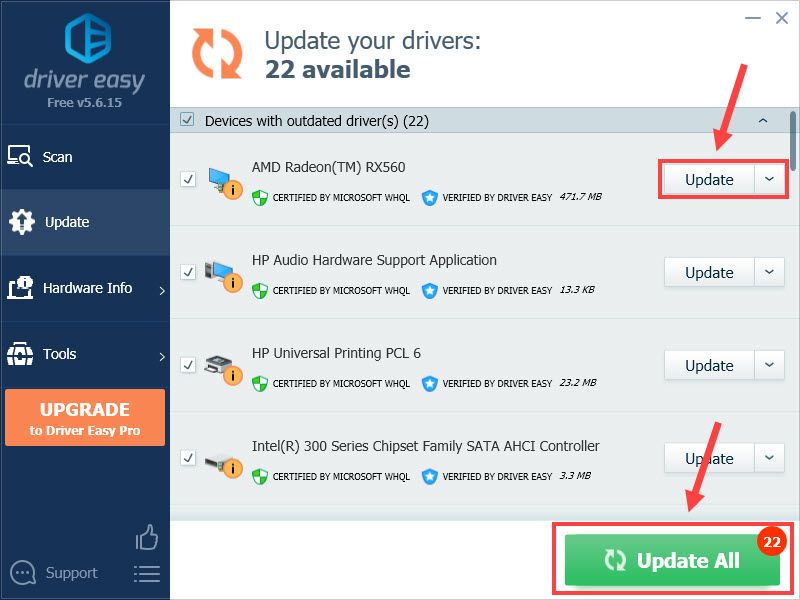
Nếu bạn cần hỗ trợ, vui lòng liên hệ Nhóm hỗ trợ của Driver Easy tại support@letmeknow.ch .
Sau khi hoàn tất, hãy khởi động lại PC và trình điều khiển RX 560 của bạn sẽ hoạt động tốt.
Hy vọng rằng bài đăng này đã giúp bạn với vấn đề trình điều khiển RX 560. Bạn có tìm thấy bất kỳ giải pháp nào khác hoặc có thêm câu hỏi? Hãy để lại bình luận của bạn bên dưới.